Win10家庭控制开启,轻松限制孩子上网
时间:2025-05-20 15:31:37 310浏览 收藏
随着越来越多的家长为孩子购买电脑,如何防止孩子沉迷网络成为一大难题。Windows 10系统内置的家长控制功能可以有效监控和限制孩子的上网行为。本文详细介绍了如何在Win10系统中启用家庭控制功能,包括为孩子创建单独账号、启用在线管理家庭设置等步骤。通过设置活动报告、Web浏览限制、应用和游戏控制以及屏幕时间管理,家长可以更好地保护孩子,确保他们健康上网。
现在很多家长给孩子买了电脑,本意是为了上网课、接触新鲜事物,但是父母也担心孩子沉迷网络、影响学习,那就很有必要控制孩子的上网行为。Windows系统内置了家长控制功能,可以严格监控小孩的上网行为,Win10系统如何启用家长控制功能?请看文章说明。
Win10系统如何启用家庭控制功能?
为孩子创建一个单独账号
1、点击开始菜单,选择【设置】,打开Windows设置面板,点击【账户】选项,进入以下界面;你还可以通过点按快捷键【 Windows+I 】,调出Windows设置面板,
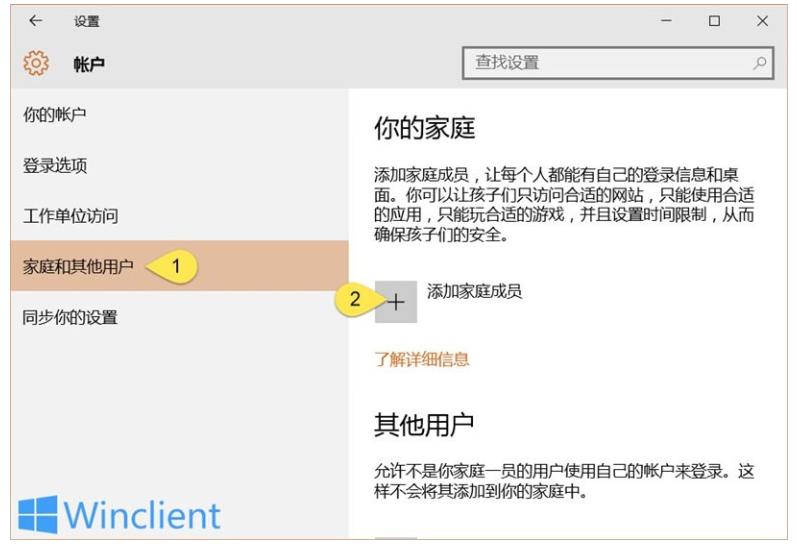
2、点击【家庭和其他用户】,然后在右侧窗口点击【添加家庭成员】,出现弹框,如图,选择【添加儿童】,由于很多孩子没有邮箱,在此点击【我想要添加的人员没有电子邮件地址】,
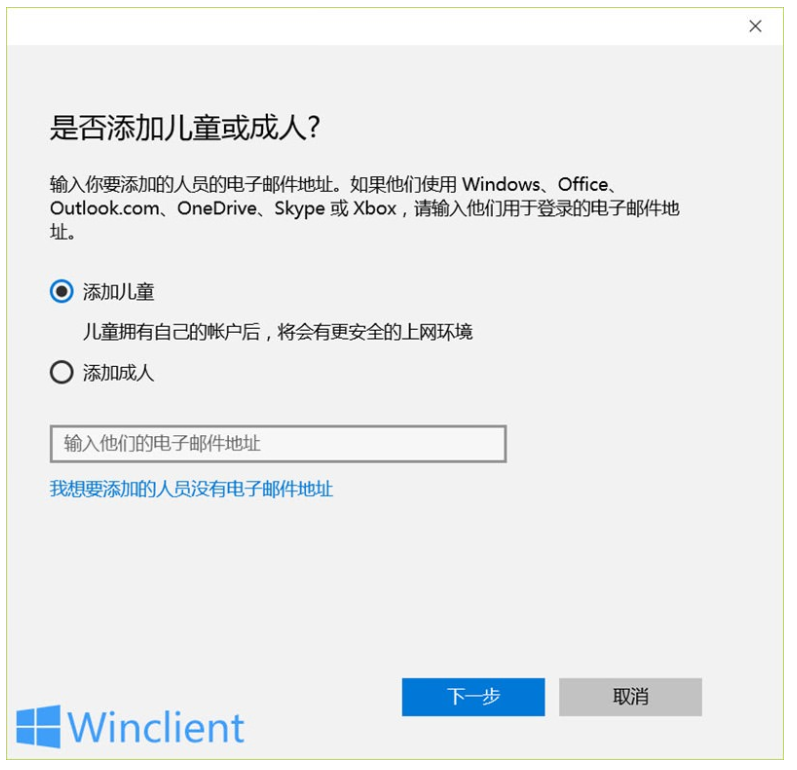
3、此时会弹出一个创建Microsoft Account的向导,创建账号,如果拥有Microsoft Account邮箱账号,可以直接填入,点击确认,进行下一步,

4、如图,以后孩子可以使用Microsoft Account ID在计算机上进行登录,
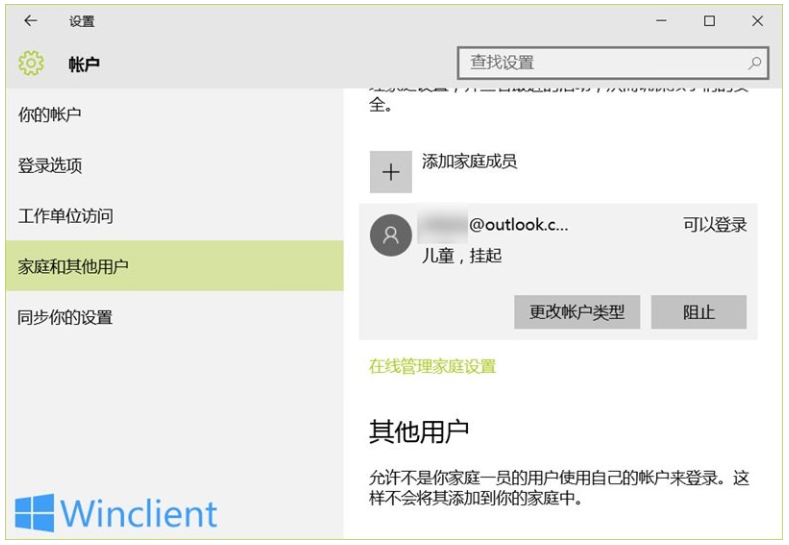
注意:虽然儿童账号已经在电脑中进行登录,但是该账号此时处于挂起状态,微软会向该账号的邮箱发一个邀请链接,家长需要提前登录Microsoft Account的邮箱去确认受控邀请才能生效。
启用Win10家长控制功能
从Windows10系统开始,微软已经把家庭控制功能转变为在线管理方式,不再使用本地配置来实现。
点按快捷键【Windows+I】,打开设置面板,点击【账户】,选择【家庭和其他用户】,在右侧点击【在线管理家庭设置】,这里会列出当前Microsoft Account有权限管理的所有家庭设备,找到并点击之前配置儿童账户的那台设备,
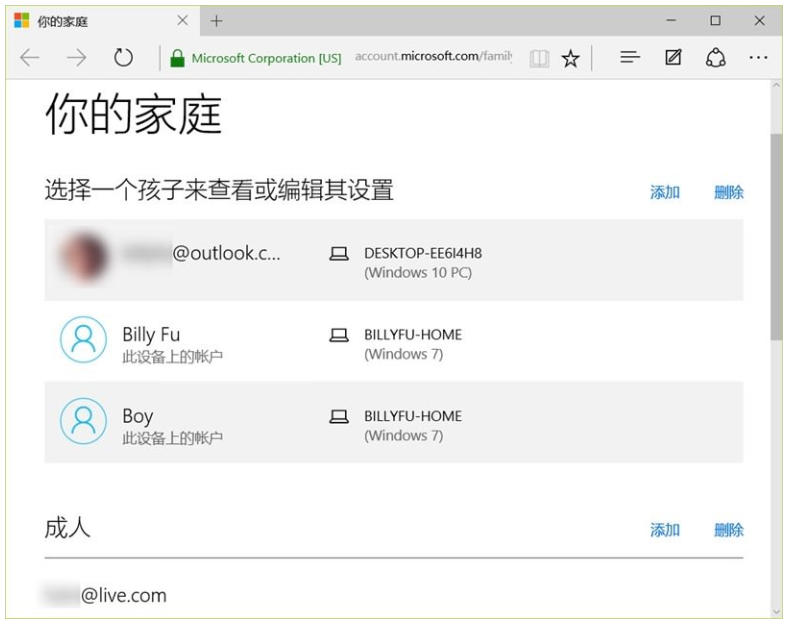
如图,建议开启【活动报告】功能,家长每周都可以收到孩子使用电脑的活动报告,
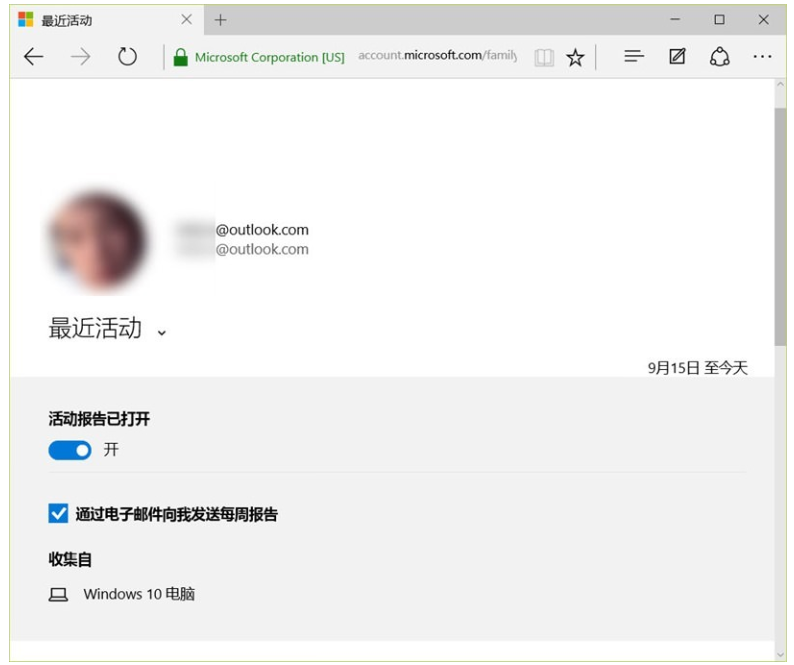
【Web浏览】功能可以通过设置黑白名单的方式来选择阻止和允许访问的网站,该功能只能适配Microsoft Edge或Internet Explorer浏览器,而且会禁用InPrivate浏览功能并打开Bing 的安全搜索功能,
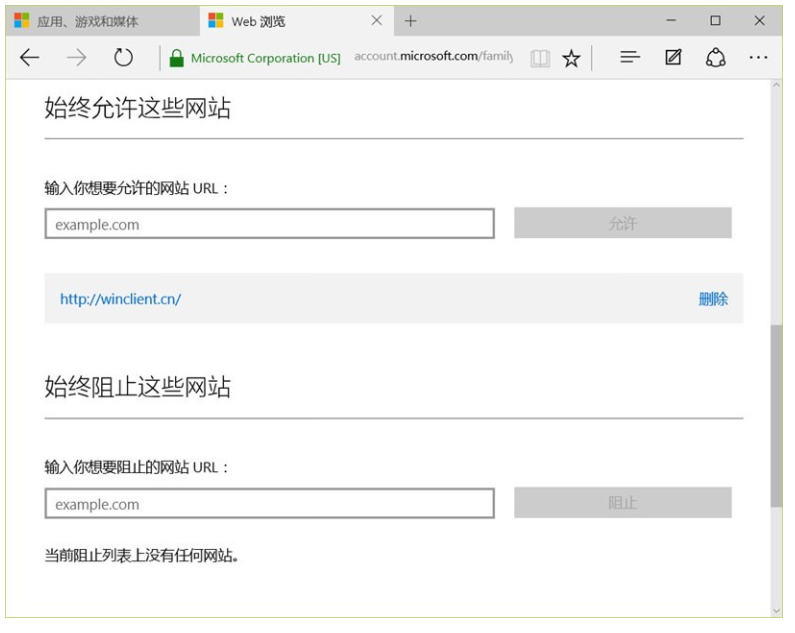
【应用、游戏和媒体】,你可以按分级标准来阻止视频和游戏运行,家长可在最近活动中看到孩子运行的程序,并单独限制某个程序执行,
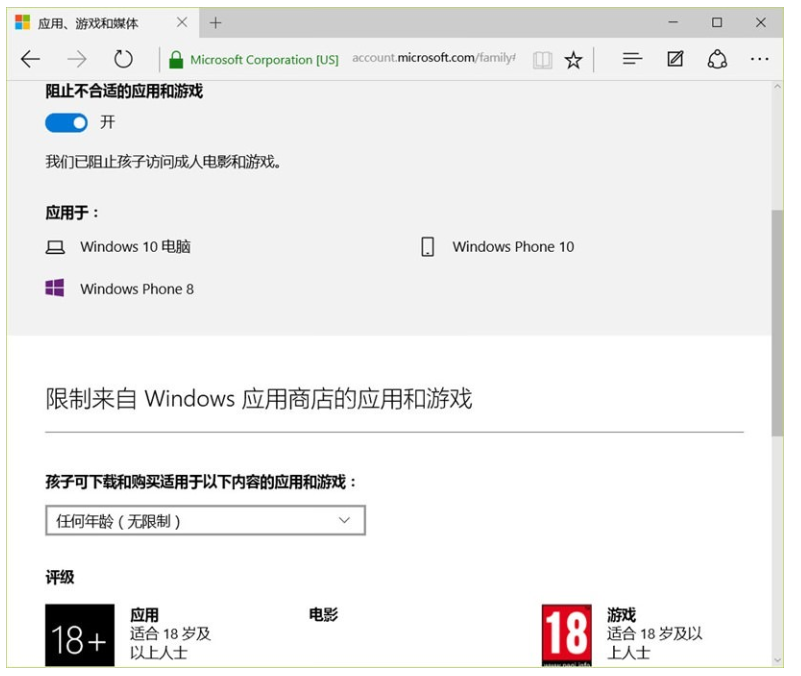
【屏幕时间】功能可以限定儿童账号能够使用电脑的精确时间,根据实际情况进行设置,临近限制时间,Win10会在倒数10分钟和1分钟提醒孩子,如果到达限制时间,Win10会自动将孩子当前的使用程序挂起到后台并退出到登录窗口。
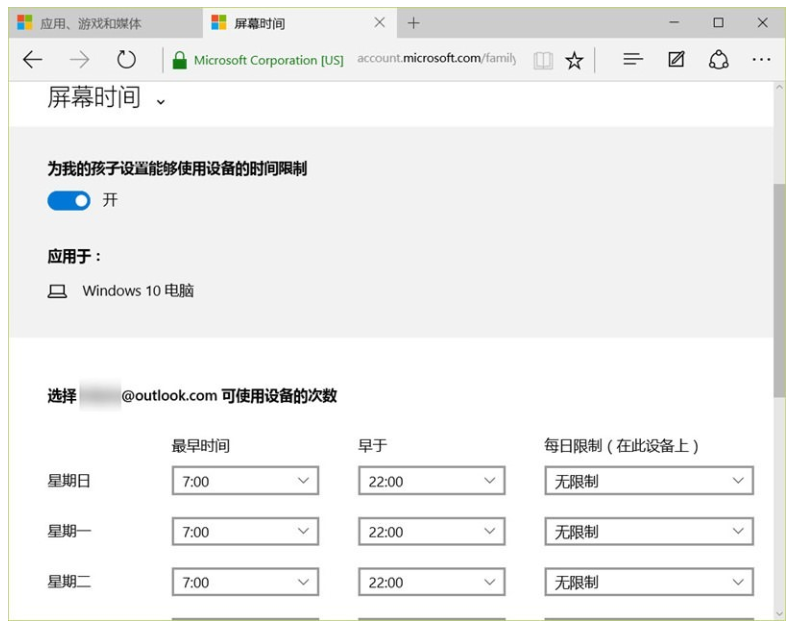
以上就是关于Win10家庭控制功能的使用说明,你学会了吗?了解更多精彩教程资讯,关注wmzhe.com。
-

-
Win10家庭版改装工具
软件大小:34.17 MB
今天关于《Win10家庭控制开启,轻松限制孩子上网》的内容介绍就到此结束,如果有什么疑问或者建议,可以在golang学习网公众号下多多回复交流;文中若有不正之处,也希望回复留言以告知!
-
501 收藏
-
501 收藏
-
501 收藏
-
501 收藏
-
501 收藏
-
414 收藏
-
219 收藏
-
111 收藏
-
130 收藏
-
491 收藏
-
320 收藏
-
403 收藏
-
461 收藏
-
265 收藏
-
210 收藏
-
182 收藏
-
465 收藏
-

- 前端进阶之JavaScript设计模式
- 设计模式是开发人员在软件开发过程中面临一般问题时的解决方案,代表了最佳的实践。本课程的主打内容包括JS常见设计模式以及具体应用场景,打造一站式知识长龙服务,适合有JS基础的同学学习。
- 立即学习 543次学习
-

- GO语言核心编程课程
- 本课程采用真实案例,全面具体可落地,从理论到实践,一步一步将GO核心编程技术、编程思想、底层实现融会贯通,使学习者贴近时代脉搏,做IT互联网时代的弄潮儿。
- 立即学习 516次学习
-

- 简单聊聊mysql8与网络通信
- 如有问题加微信:Le-studyg;在课程中,我们将首先介绍MySQL8的新特性,包括性能优化、安全增强、新数据类型等,帮助学生快速熟悉MySQL8的最新功能。接着,我们将深入解析MySQL的网络通信机制,包括协议、连接管理、数据传输等,让
- 立即学习 500次学习
-

- JavaScript正则表达式基础与实战
- 在任何一门编程语言中,正则表达式,都是一项重要的知识,它提供了高效的字符串匹配与捕获机制,可以极大的简化程序设计。
- 立即学习 487次学习
-

- 从零制作响应式网站—Grid布局
- 本系列教程将展示从零制作一个假想的网络科技公司官网,分为导航,轮播,关于我们,成功案例,服务流程,团队介绍,数据部分,公司动态,底部信息等内容区块。网站整体采用CSSGrid布局,支持响应式,有流畅过渡和展现动画。
- 立即学习 485次学习
